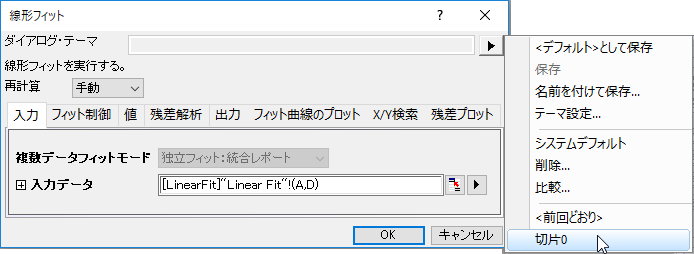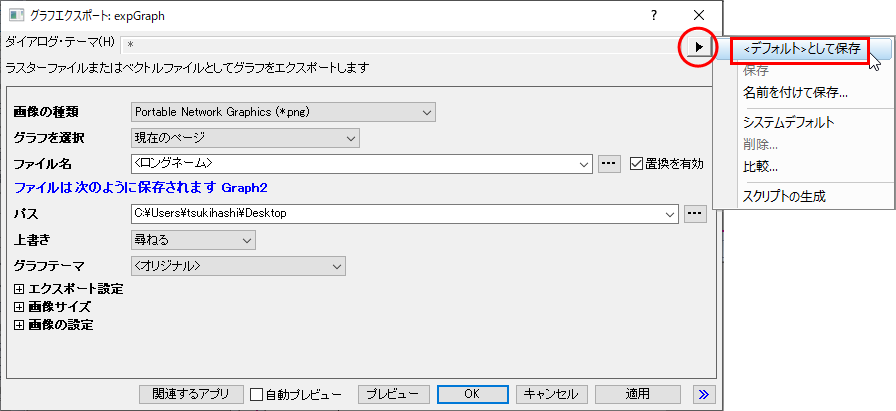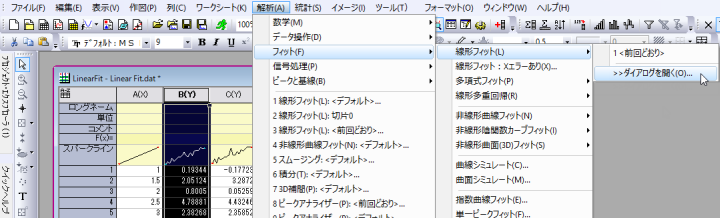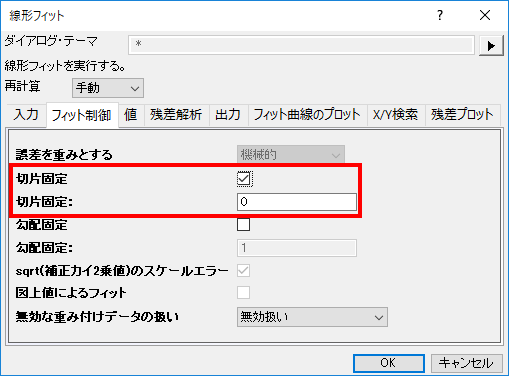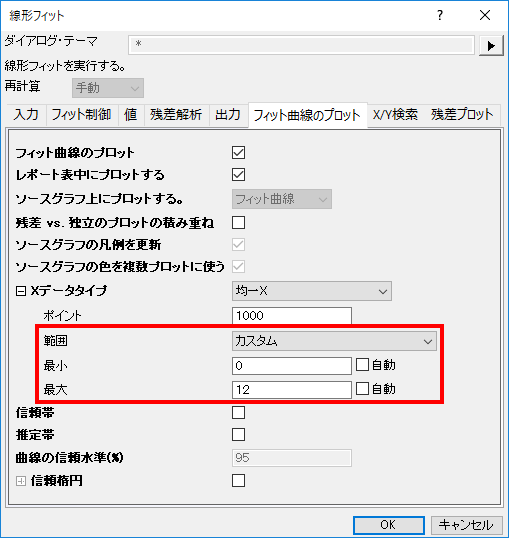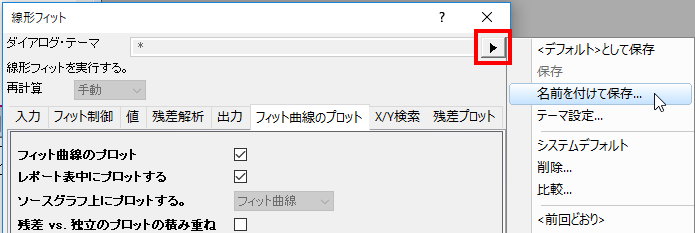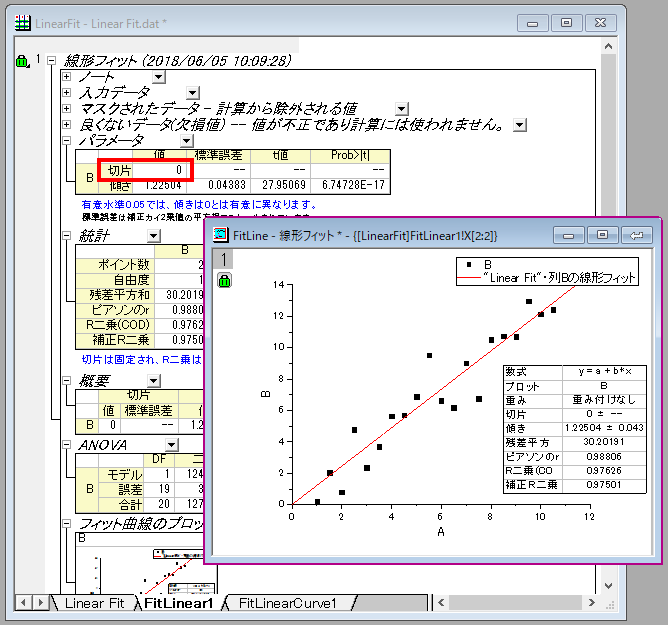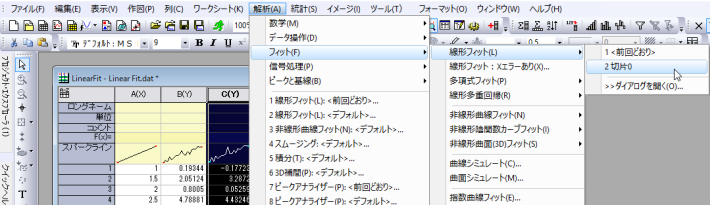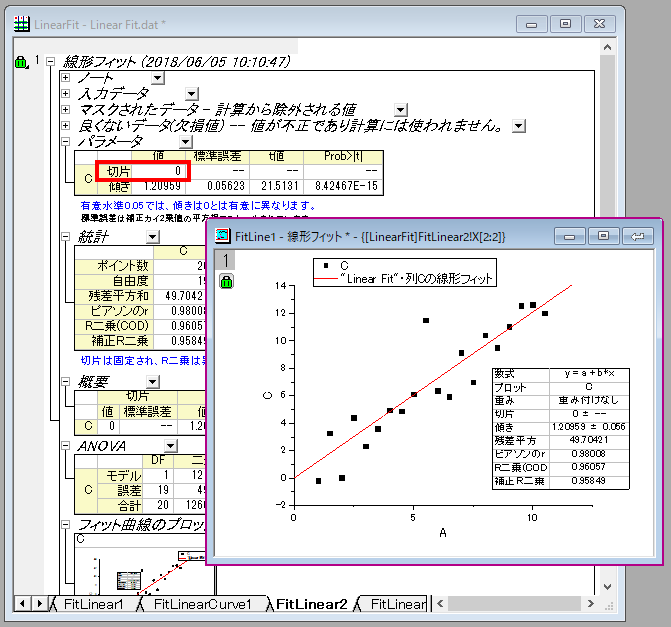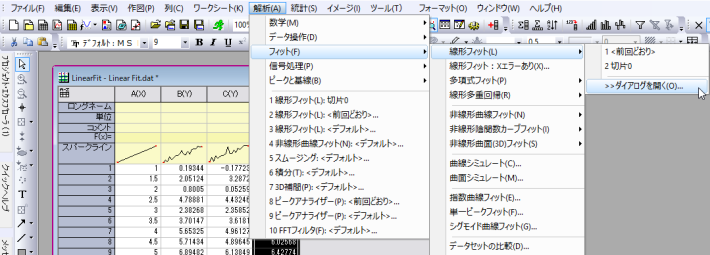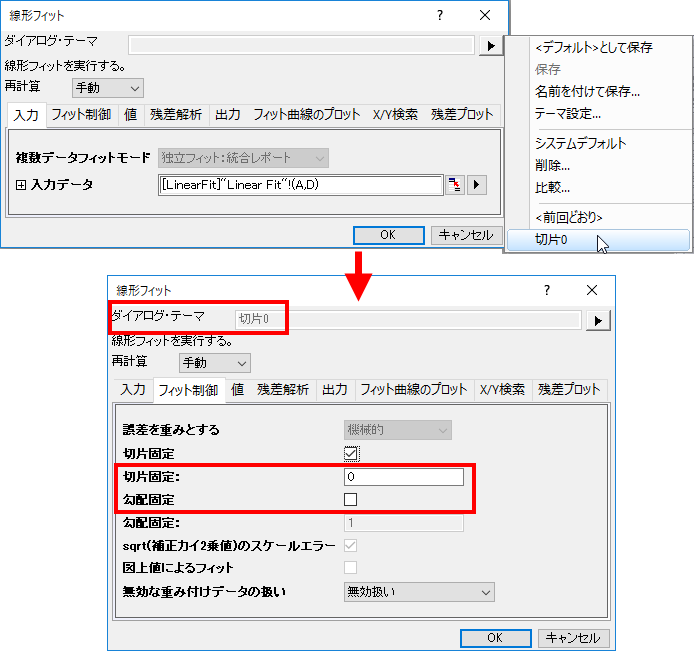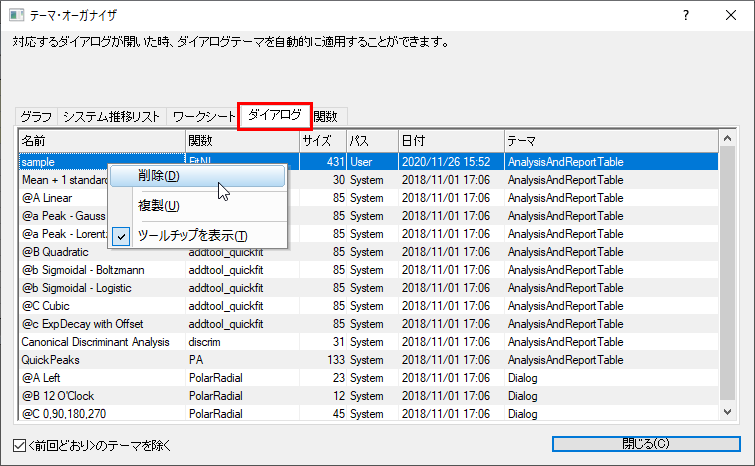ダイアログテーマ
Originでデータ分析を効率良くするための仕組みの一つに「ダイアログテーマ」があります。
ダイアログテーマは、カーブフィット機能やFFTなどの信号処理、統計機能といった、ほとんどの分析およびデータ処理ダイアログボックスで、設定内容を保存できる機能です。同じ分析操作をする際には保存したテーマを呼び出して簡単に実行できます。
ダイアログのデフォルト設定を変更
ダイアログを開くとすべての設定項目があらかじめセットされています。Originで、この初期設定の内容は変更することができ、いつも同じ形式でエクスポートしたり、同じような設定でフィットを実行する場合にとても便利です。
デフォルトの設定を変更するには、ダイアログの設定を変更後、右上にある矢印ボタンをクリックして「<デフォルト>として保存」
デフォルトの設定が上書きされ、次回以降は変更した設定でダイアログを開くことができます。
ダイアログテーマの保存
解析を実行するデータ(またはグラフ)を選択して、ダイアログを開きます。下図の例では、ワークシートのB列を選択して線形フィットダイアログを開きます。
ダイアログが開いたら、設定を変更します。ここでは、切片を0にし、フィット曲線のX範囲を指定しています。
ダイアログの右上にある矢印ボタンをクリックして、「名前を付けて保存」を選択します。
小さいダイアログが開いたら、テーマ名を入力して「OK」をクリックして保存します。
解析ダイアログでも「OK」をクリックして解析結果を出力します。
ダイアログテーマを使って分析を実行
保存した設定と同じ分析を実行したいデータ(またはグラフ)を選択し、メニューを選ぶと、サブメニューの中に保存したダイアログテーマが表示されるので、これを選択します。
保存された設定で解析が実行され、結果が出力されます。
この他に、ダイアログを開いてからダイアログテーマを呼び出す方法もあります。
その場合は、サブメニューから「ダイアログを開く」を選択してダイアログを開きます。
ダイアログの右上にある矢印ボタンをクリックして、保存したダイアログテーマを選択すると、設定内容がロードされます。
保存したダイアログテーマを削除
メインメニューの「環境設定:テーマ・オーガナイザ」を選択するか、ショートカットキーF7を押して「テーマ・オーガナイザ」ダイアログを開きます。
「ダイアログ」タブを開き、削除するテーマ名の上で右クリックし、「削除」を選択すると削除できます。